要做好Facebook廣告,又怎能忽略Facebook Pixel呢?自Facebook專頁的自然接觸愈來愈低以及Facebook 專頁的粉絲數量愈來愈難以增加開始,經營Facebook專頁的方向也由以前著眼於粉絲數與互動量轉變為更實際的銷售量,即如何利用Facebook提升銷售成了大部份中小企的重點!在這個情況下,Facebook Pixel (FB像素) 就是你提升銷售的最佳幫手!Facebook Pixel不單可以幫你追蹤網站流量、了解用戶行為、分析網站成效 (轉換率*) 、廣告投資回報率 (ROI)等,更可以幫你做到更高成效的Facebook再行銷廣告,助你提升銷售率!
*轉換:在數碼營銷中,轉化一般是指你所期望用戶在你網站中所執行的終極行動,這些行動可以是購買、登記、互動等。
*轉換率:採取所需行動的用戶百分比。
FB像素追踪是什麼?
FB像素追踪一般來說指的是利用Facebook Pixel在網站的後台監控以及記錄受眾與網站的互動。就好像你聘請了一個免費私家偵探為你去追踪每一個訪客,觀察他們到過什麼地方、做過什麼、以及看過什麼產品等。當你掌握這些資料後,你就可以利用這些資料進行針對性的佈署。
什麼是Facebook Pixel?
Facebook Pixel又稱FB像素以及臉書像素,根據不同的地域名字也會有所不同,但具體意義都是一樣的。FB像素是一段Javascript程式碼,你只需要簡單將它完整安裝在你的網站內就可以成功運行。當用戶瀏覽你的網站時,這個FB像素追蹤碼就會自動執行,用戶的行為會被寫入大數據資料庫同時追蹤碼會檢查該瀏覽用戶的有沒有FB cookie.如果有的話,就會將行為資料和該用戶的 Facebook 用戶 ID 連結在一起,從而確定該用戶是誰。
當你儲存一定數量的資料後,你就可以利用這些資料去達到以下三種主要功用:
Facebook Pixel教學:了解FB像素 的三大用處:
一)分析Facebook廣告成效,追蹤轉換次數
Facebook Pixel會為你在廣告後台儲存用戶的行為,令你可以依據數據分析廣告成效以及找到需要優化的地方。
例如:
- 很少客人把商品加到購物車 -> 是否需要優化網站頁面提升用戶體驗?
- 有很多人點擊「免費登記」的按鈕,但實際完成登記的人很少 -> 是否要填寫的項目過多?
這項功能其實和Google Analytics有點像,只是集中在Facebook層面而且資料的詳細程度比Google Analytics低,但卻能直接幫助提升Facebook廣告的成效!
二)Facebook再行銷
由於FB像素可以找取並儲存用戶的行為,所以FB像素其中一個主要功能就是可以讓你利用FB Pixel輕鬆抓出精準受眾。
例如:
- 當你在一號網站看過啞鈴,你可能之後就會在Facebook中看到該啞鈴的廣告,甚至是其他室內健身產品的廣告。
這些廣告一般都是因著你的行為而自動客製化生成,令用戶可以看到最感興趣的廣告,從而提升轉換的機會。這種Facebook再行銷廣告一般稱之為Facebook動態再行銷,想進階學習如何設定自動追蹤人的個人化Facebook廣告可以點擊學習!
三)建立Facebook類似受眾 (Lookalike Audience)
類似受眾是指Facebook可以利用現有用戶為基準,在Facebook廣告中抓出與這些用戶擁有相似特質的人進行針對性的行銷活動,從而幫你擴大潛在客群之餘,提升廣告成效 (在大數據的世界而言,理論上具有相似特質的人,行為與偏好都會有一定相似性,而大數據在數碼營銷上的應用就是基於這種機制運行的。)
FB像素設定全新手懶人教學
1) 首先你要有一個個人Facebook帳戶,開啟右上角的選單並點選「企業管理平台 (Facebook Business Manager)」
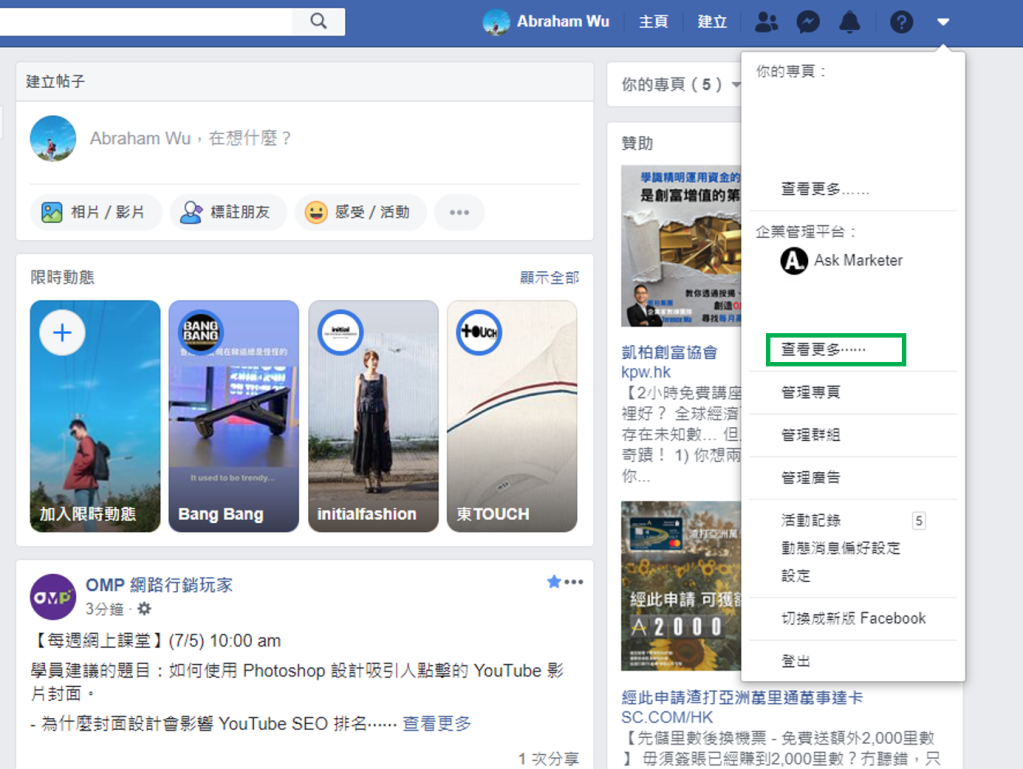
P.s 如果未曾開啟Facebook企業管理平台 (Facebook Business Manager)可以點擊 https://business.facebook.com/home/
2) 選擇你的「企業管理平台」或「建立新企業」
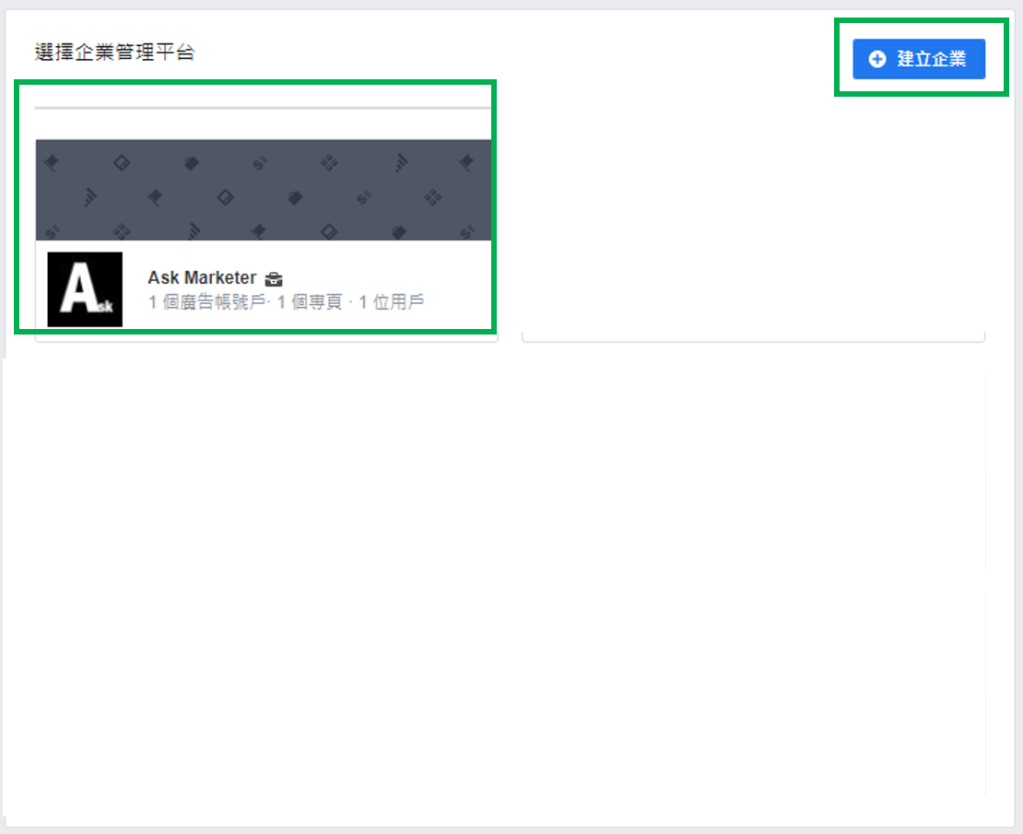
3) 在左上角的選單中點擊「事件管理工具」
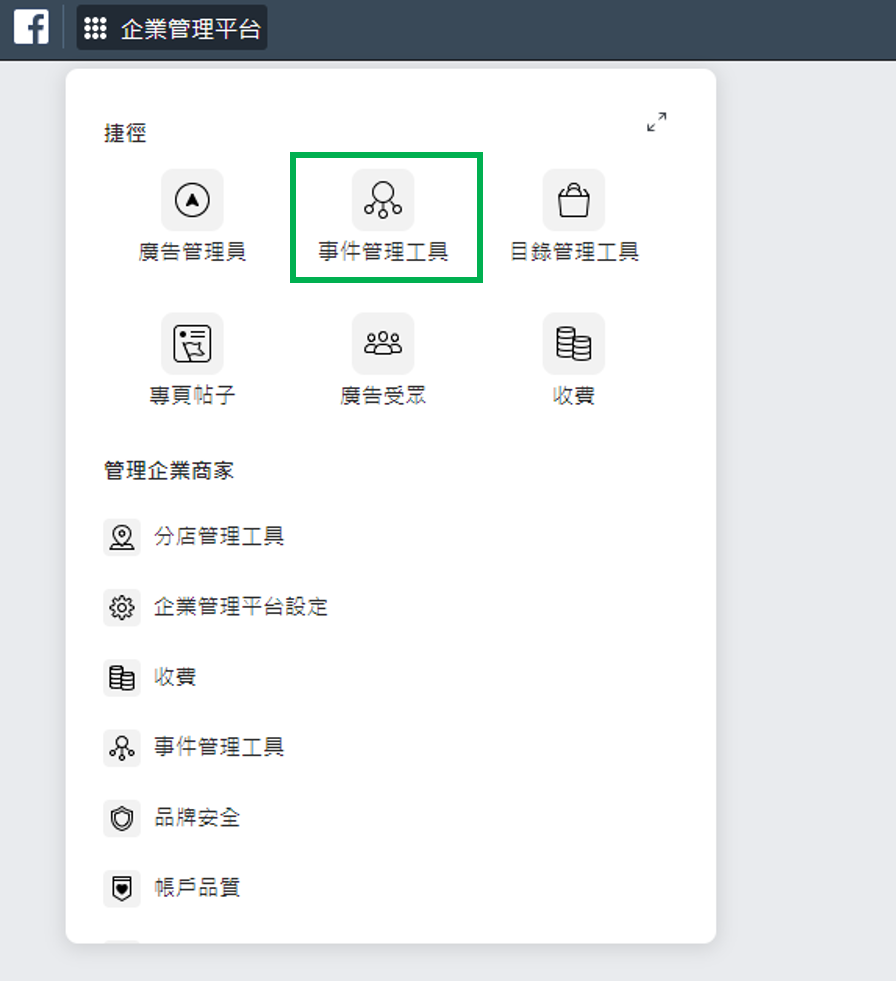
4) 之後揀選「Facebook像素;追蹤網站活動」
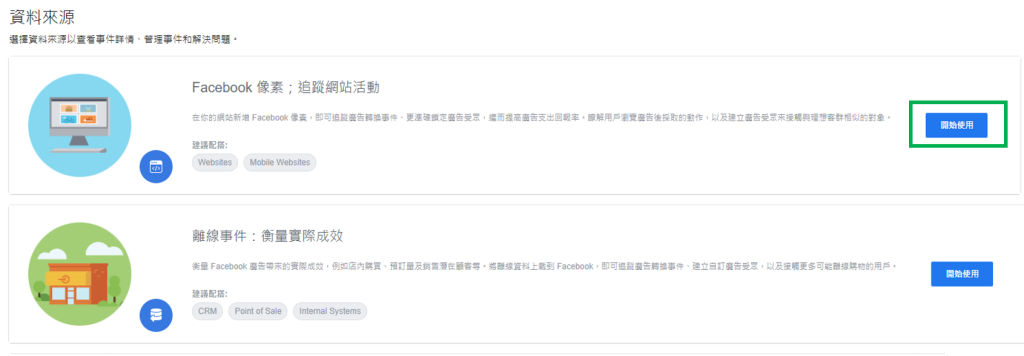
5) 設立你的FB像素名稱以及輸入你希望加入像素網站的網址
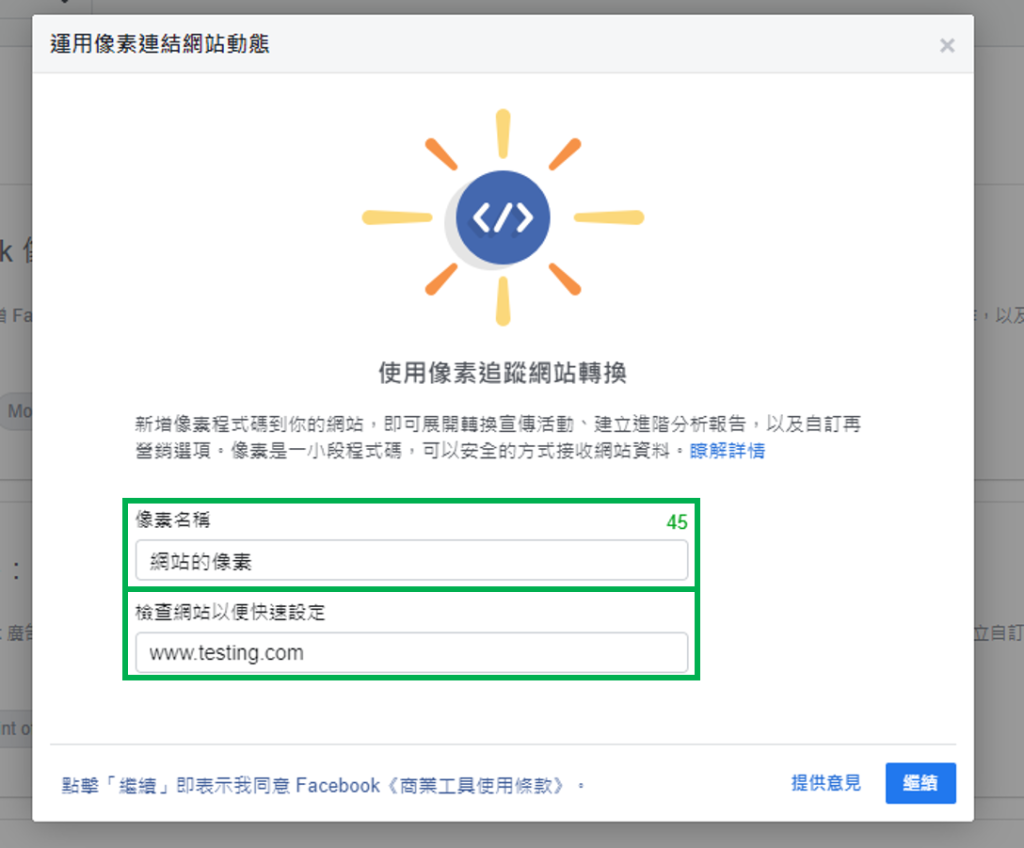
6) 在這裡,你會看到有不同的FB像素追踪碼安裝方法,如果你的網站是建基於一些出名的網站平台,可以直接點選「運用合作夥伴整合新增程式碼」。但若你的網站是公司內部開發的話就需要選擇「手動新增像素程式碼到網站」了。
延伸教學:
- Facebook pixel WordPress 安裝教學
- Facebook pixel Wix 安裝教學
- Facebook pixel Shopify 安裝教學
- Facebook pixel Shopline 安裝教學
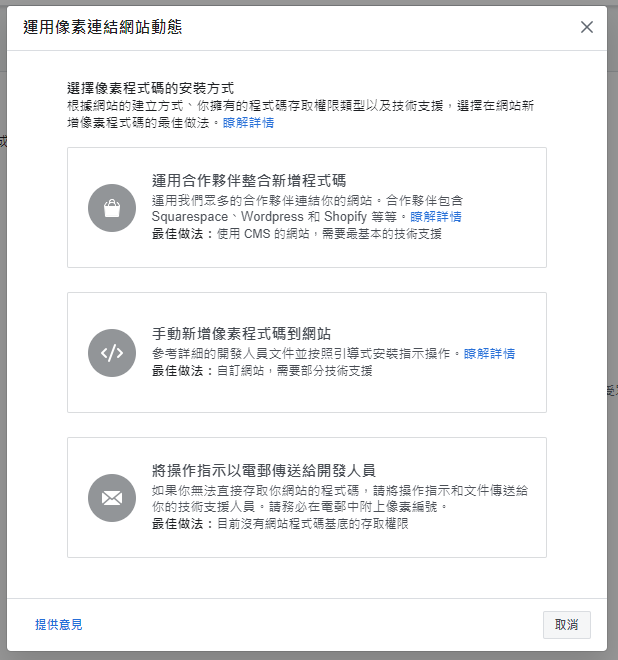
7) 運用合作夥伴整合新增程式碼:只要在這點選相關平台,跟著步驟就可以成功安裝。
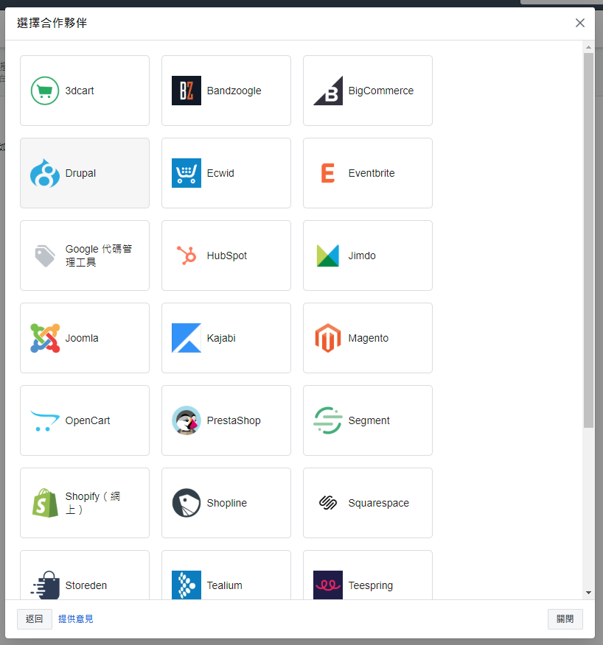
8) 若你選擇的是「手動新增像素程式碼到網站」,就要如下圖所示複製你的FB像素程式碼到你網站內的所有頁面。如不會HTML的話,建議將整頁複製給程式員跟進。
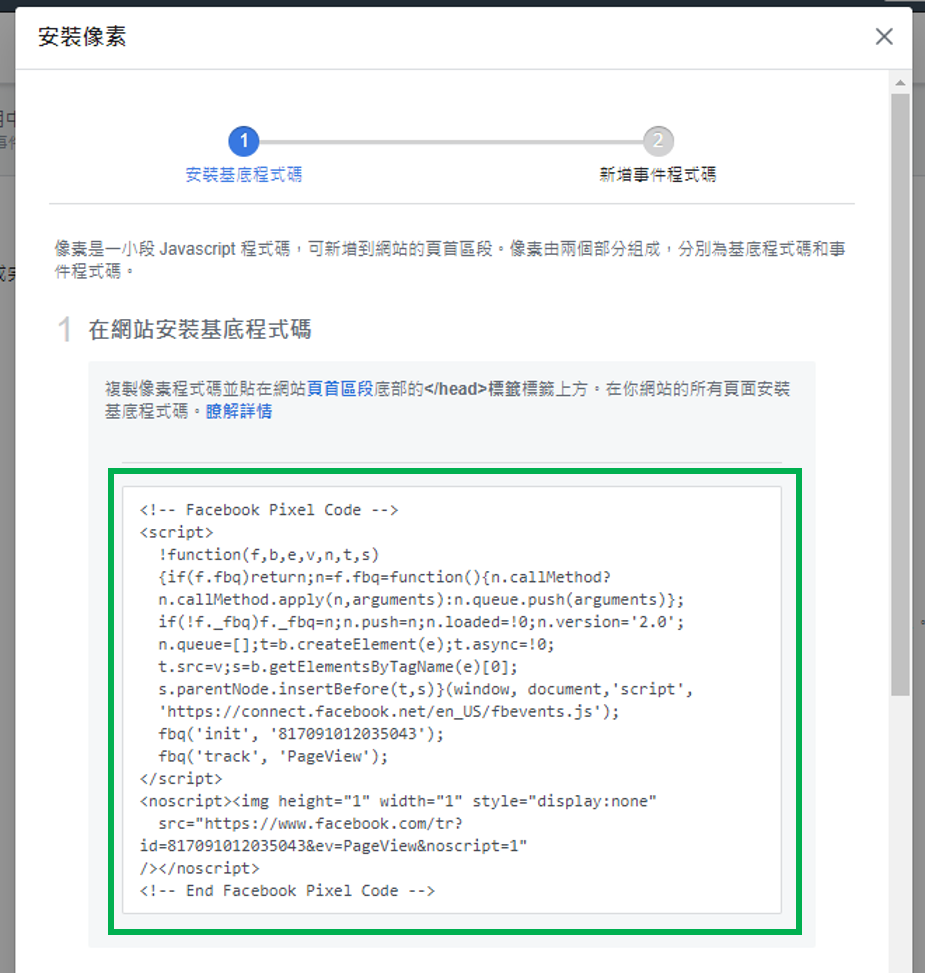
9) 安裝完成後記得先測試是否成功安裝!
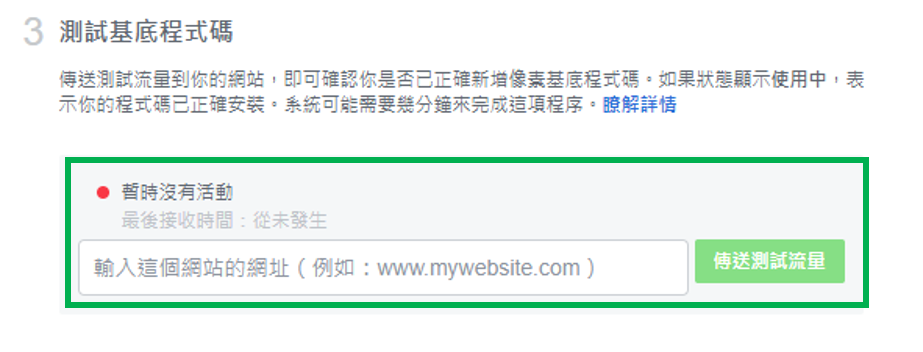
其他網站平台的Facebook Pixel安裝步驟:
Facebook Pixel WordPress 安裝教學:
由於Wordpress外掛眾多,Facebook Pixel的安裝方法亦較其他平台多,我只列出我使用的方法讓大家使用。
1) 建立Facebook Pixel後在「事件管理工具」中的「資料來源」找到並複製你的Facebook Pixel ID。
2) 安裝外掛「Official Facebook Pixel」
3) 安裝成功後開啟外掛,然後在Pixel ID一欄中輸入你的Facebook Pixel ID就完成了。
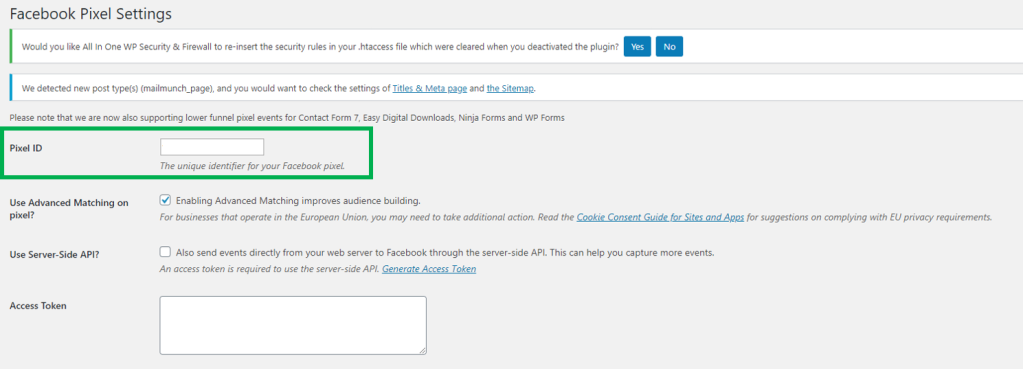
Facebook Pixel Wix 安裝教學:
先留意一點,Wix的免費用戶計劃是沒有提供安裝Facebook Pixel的方案的,所以如果你想運用FB像素,就要先確保你的版本能支援這個功能。
1) 建立Facebook Pixel後在「事件管理工具」中的「資料來源」找到並複製你的Facebook Pixel ID。
2) 登入Wix帳戶後,在左面的選單點擊「管理域名」 (Manage Domain)
3) 選舉「Retargeting」後,在尋找Facebook Pixel一欄,貼上欄位中輸入或貼上你的Facebook Pixel ID再點擊「Submit」就可以完成安裝。
Facebook Pixel Shopify 安裝教學:
1) 建立Facebook Pixel後在「事件管理工具」中的「資料來源」找到並複製你的Facebook Pixel ID。
2) 在 Shopify 管理員中,於「線上商店」中揀選「偏好設定」。
3) 找到「Facebook Pixel」或「Facebook像素」的欄位然後貼上你的Facebook Pixel ID,之後點擊儲存就完成安裝。
Facebook Pixel shopline 安裝教學:
1) 建立Facebook Pixel後在「事件管理工具」中的「資料來源」找到並複製你的Facebook Pixel ID。
2) 登入你的SHOPLINE商店後台,在「設定」中選擇「追蹤設定」。然後在「加入顧客活動追蹤」欄位中,選擇「 Facebook 像素」。
3) 之後在Pop up視窗的「我的Facebook像素」欄位中輸入或貼上你的Facebook Pixel ID再點擊「增加」就完成安裝Facebook Pixel。
不論你使用哪個平台、哪種安裝方法,也千萬不要忘記到Facebook或其他方法檢測FB像素是否成功運行!
進階Facebook Pixel (FB像素)追蹤指定用戶行為?
當你為網站安裝Facebook Pixel後,就可以在Facebook Business Manager設定自定追蹤目標,告訴Facebook你想追蹤哪些項目。例如,你想在Facebook再行銷廣告中指定某些已在網站進行一定活動的人,就需要先設置追蹤目標,待有足夠數據時方能準確地運用。
這些目標可以是「已在網站購買過的客人」、「已登記成為會員但未曾購買的用戶」、「曾到過韓國時裝頁面的用戶」、「在過去30天內錯觀看室內健身產品的用戶」等不用的用戶行為,當你的FB像素幫你搜集足夠資料後,你就可以在再行銷廣告中接觸指定用戶。
進階FB像素追蹤配合再行銷的例子:
- 「已在網站購買過的客人」 -> 根據他們購買的項目,推送新品登埸,刺激重複購買
- 「已登記成為會員但未曾購買的用戶」 -> 會員限定優惠碼給予他們購買的動力
- 「在過去30天內錯觀看室內健身產品的用戶」 -> 集中推送他們感興趣的產品,以吸引他們的目光,提升購買的興趣
如何設定進階Facebook Pixel (FB像素)追蹤指定用戶行為?
1) 在事件管理工具中點選「自訂轉換」
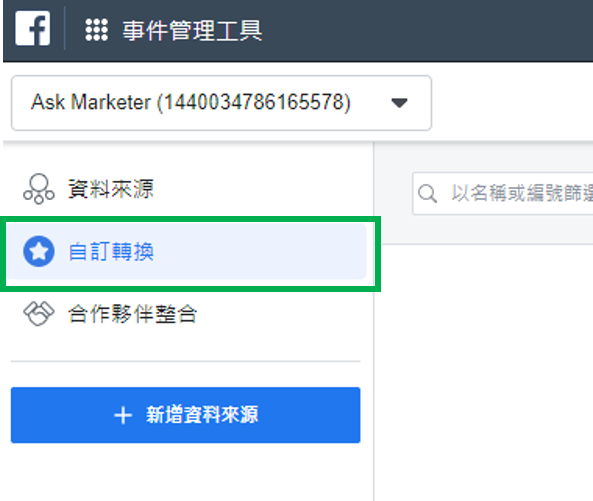
2) 點擊「建立自訂轉換」
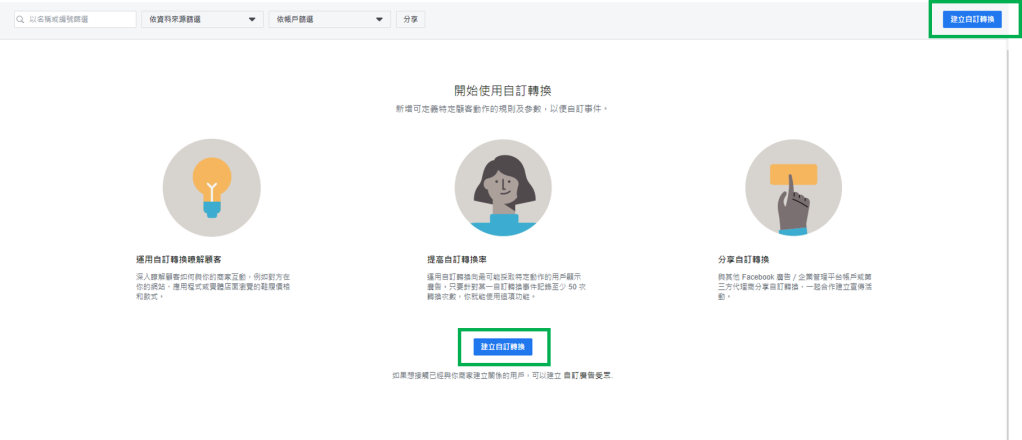
3) 根據下圖設定自訂轉換目標的檢測標準
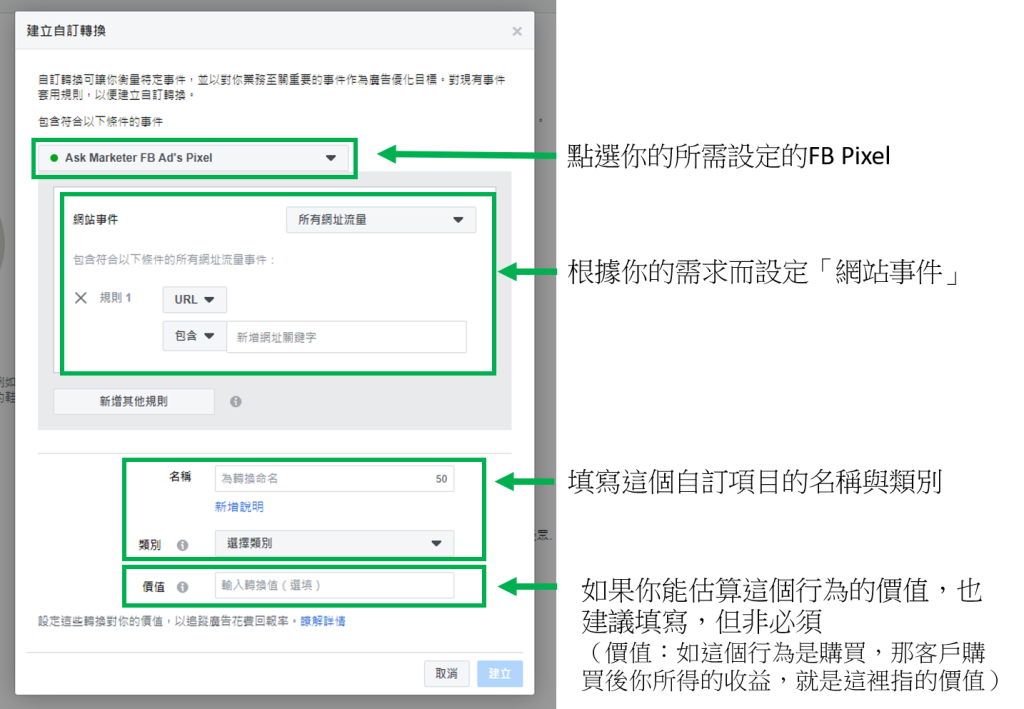
基本做法:
- 想追蹤已在網站購買過的客人 -> 規則: URL中包含「只有購買成功後才能登錄的頁面」(如:Thank You Page。具體頁面以不同網站設定而改變)
- 「在過去30天內錯觀看室內健身產品的用戶」 -> 規則: URL中包含「健身產品頁面的URL」
其他FB像素的常見問題:
Facebook Pixel只可以在Facebook Business Manager中找到嗎?
是的,根據現在最新Facebook版本,Facebook Pixel只可以在Facebook Business Manager (企業管理平台)中找到。
如何查看Facebook Pixel ID?
在Facebook Business Manager (企業管理平台)左上角的選單中選擇「事件管理工具」,之後點選「資料來源」就可以找到Facebook Pixel ID。
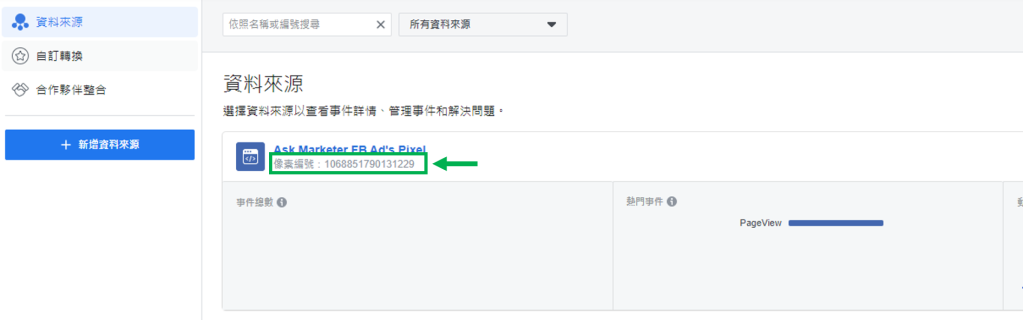
每個Facebook Business Manager Account (企業管理平台) 可以創建多少個FB像素?
每個Facebook Business Manager Account (企業管理平台)只可以創建1個FB像素。
如何檢測我的網站是否成功安裝Facebook Pixel?有Facebook Pixel Checker嗎?
可以利用Chrome瀏覽器中的免費擴充功能「Facebook Pixel Helper」,查看像素是否已正確安裝。
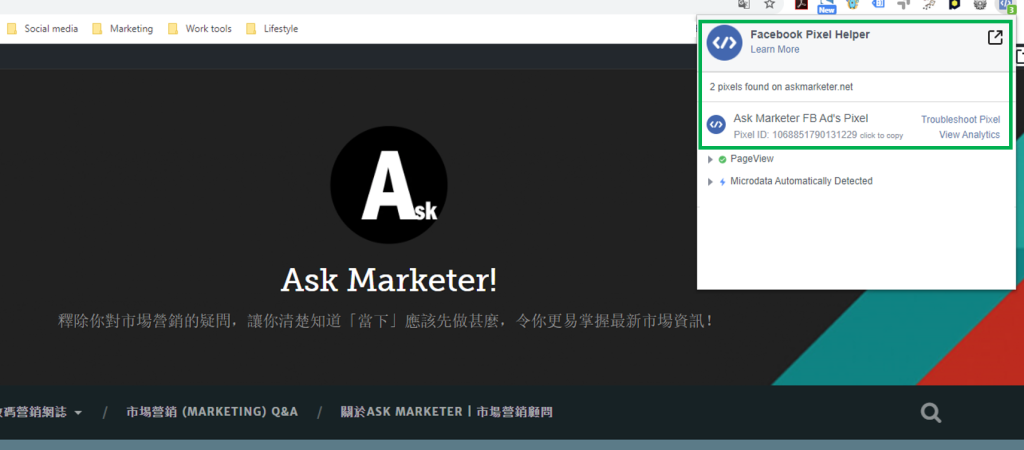
後記:
Ask Marketer 除了會與你分享不同的數碼營銷知識外,亦會為你提供不同的網上宣傳服務。我們清楚知道很多中小企公司都試過在經營中感到迷茫,無論付出再多時間、投資再多金錢、甚至聘請Agency負責不同的營銷範疇,但到頭來都一無所得!所以我們的服務有別於其他Agency,專門為你制定一門適合你公司的營銷計劃,甚至可以幫忙培訓你的員工的營銷知識,全面提升你公司的競爭力!授人以魚,不如授之以漁就是Ask Marketer的宗旨!
如果你在推廣上遇到任何疑難,歡迎隨時在我們的網站上和我們直接對話 (右下方按鈕) 或電郵至marketing@askmarketer.net 聯絡我們!
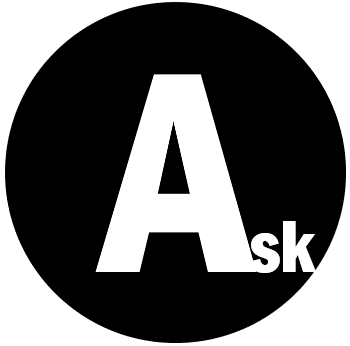
發表留言